Chuyển đổi OneNote thành Notion qua C#
Xuất Microsoft® OneNote sang Notion trên .NET Framework, .NET Core.
Cách chuyển đổi OneNote thành Notion bằng C#
Để chuyển đổi OneNote thành Notion, chúng tôi sẽ sử dụng Aspose.Note for .NET API là một API giàu tính năng , API chuyển đổi và thao tác tài liệu mạnh mẽ và dễ sử dụng cho nền tảng C#. Mở trình quản lý gói NuGet, tìm kiếm Aspose.Note và cài đặt. Bạn cũng có thể sử dụng lệnh sau từ Bảng điều khiển quản lý gói.
Package Manager Console Command
PM> Install-Package Aspose.Note
Các bước để xuất dữ liệu văn bản từ OneNote sang Notion
Trong hướng dẫn này, chúng tôi sẽ hướng dẫn bạn quy trình chuyển dữ liệu văn bản từ OneNote sang Notion bằng C#. Chúng tôi sẽ bao gồm bốn bước chính: truy xuất dữ liệu văn bản từ tài liệu OneNote, kết nối với tài khoản Notion của bạn, tạo trang mới trong Notion và cuối cùng kết hợp tất cả các bước này thành một tập lệnh duy nhất để truyền dữ liệu văn bản, bạn sẽ cần các thư viện sau Aspose.Note và Notion.Net
Các bước để xuất dữ liệu văn bản từ OneNote sang Notion
Bước 1: Truy xuất dữ liệu văn bản từ OneNote
Dưới đây là đoạn mã ví dụ để trích xuất tất cả dữ liệu văn bản từ tài liệu OneNote:
var documentPath = "";
var document = new Document(documentPath);
foreach (var oneNotePage in document)
{
var oneNoteAllRichText = oneNotePage.GetChildNodes<RichText>();
}
Bước 2: Kết nối với tài khoản Notion của bạn
Trước khi bắt đầu, bạn cần tạo tiện ích tích hợp và tìm mã thông báo. Bạn có thể tìm hiểu thêm về ủy quyền tại đây .
var authToken = "";
var client = NotionClientFactory.Create(new ClientOptions
{
AuthToken = authToken
});
Bước 3: Lấy mã định danh trang gốc trong Notion
Nhấp vào ba dấu chấm trên trang mẹ trong Notion và nhận liên kết đến trang. Liên kết sẽ chứa mã định danh mà bạn sẽ cần cho bước tiếp theo.
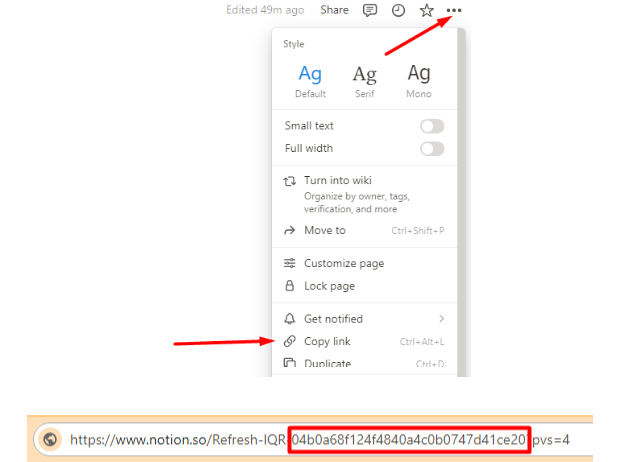
Bước 4: Tạo một trang mới trong Notion
Mã bên dưới nhằm mục đích tạo một trang mới trong Notion:
var authToken = "";
var parentPageId = "";
var client = NotionClientFactory.Create(new ClientOptions
{
AuthToken = authToken
});
var page = await client.Pages.RetrieveAsync(parentPageId);
var pagesCreateParametersBuilder = PagesCreateParametersBuilder
.Create(new ParentPageInput { PageId = page.Id })
.AddProperty("title",
new TitlePropertyValue
{
Title = new List<RichTextBase>
{
new RichTextTextInput { Text = new Text { Content = “New page title”} }
}
});
var pagesCreateParameters = pagesCreateParametersBuilder.Build();
var pageCreate = await client.Pages.CreateAsync(pagesCreateParameters);
Bước 5: Kết hợp tất cả các bước
Kết hợp tất cả các bước trước đó, chúng ta nhận được đoạn mã sau để chuyển dữ liệu văn bản từ OneNote sang Notion:
public static async Task Main(string[] args)
{
var documentPath = "";
var authToken = "";
var parentPageId = "";
var document = new Document(documentPath);
var client = NotionClientFactory.Create(new ClientOptions
{
AuthToken = authToken
});
var page = await client.Pages.RetrieveAsync(parentPageId);
foreach (var oneNotePage in document)
{
var oneNoteAllRichText = oneNotePage.GetChildNodes<RichText>();
var pagesCreateParametersBuilder = PagesCreateParametersBuilder
.Create(new ParentPageInput { PageId = page.Id })
.AddProperty("title",
new TitlePropertyValue
{
Title = new List<RichTextBase>
{
new RichTextTextInput { Text = new Text { Content = oneNotePage.Title.TitleText.Text } }
}
});
foreach (var richText in oneNoteAllRichText)
{
if (richText.IsTitleDate || richText.IsTitleText || richText.IsTitleTime)
{
continue;
}
pagesCreateParametersBuilder.AddPageContent(new ParagraphBlock
{
Paragraph = new ParagraphBlock.Info
{
RichText = new List<RichTextBase> {
new RichTextText
{
Text = new Text { Content = richText.Text }
}
}
}
});
}
var pagesCreateParameters = pagesCreateParametersBuilder.Build();
var pageCreate = await client.Pages.CreateAsync(pagesCreateParameters);
}
}
Bằng cách làm theo các bước này và sử dụng các đoạn mã được cung cấp, bạn có thể chuyển dữ liệu văn bản từ OneNote sang Notion một cách liền mạch bằng C#.
Thư viện thao tác tài liệu OneNote độc lập có khả năng đọc, tạo, chỉnh sửa và chuyển đổi các tệp Microsoft OneNote. API OneNote cũng cho phép tải tài liệu, hiển thị văn bản và hình ảnh, điều hướng qua mô hình đối tượng tài liệu, trích xuất văn bản từ bất kỳ phần nào của tệp, v.v.
Giới thiệu về tệp Microsoft OneNote
Tệp được biểu thị bằng phần mở rộng .ONE được tạo bởi ứng dụng Microsoft OneNote. OneNote cho phép bạn thu thập thông tin bằng ứng dụng giống như bạn đang sử dụng bảng nháp để ghi chú. Các tệp OneNote có thể chứa các thành phần khác nhau có thể được đặt ở các vị trí không cố định trên các trang tài liệu. Các phần tử này có thể chứa văn bản, chữ viết tay số hóa và các đối tượng được sao chép từ các ứng dụng khác bao gồm hình ảnh, hình vẽ và clip đa phương tiện (âm thanh/video). Microsoft hiện cung cấp phiên bản trực tuyến của OneNote như một phần của Office365 nơi Ghi chú có thể được chia sẻ với những người dùng OneNote khác qua internet.
Giới thiệu về định dạng tệp Notion
Thật không may, Notion không có một định dạng tệp cụ thể như các tài liệu truyền thống. Nó sử dụng định dạng cơ sở dữ liệu độc quyền để lưu trữ và quản lý thông tin của bạn. Notion hoạt động như một không gian làm việc tất cả trong một, kết hợp giữa ghi chú, quản lý tác vụ và cộng tác. Cũng cần lưu ý rằng điều quan trọng cần lưu ý là Notion chủ yếu hoạt động như một dịch vụ dựa trên đám mây và người dùng cuối thường tương tác với dữ liệu thông qua ứng dụng Notion hoặc giao diện web thay vì xử lý trực tiếp các định dạng tệp cụ thể. Điều này có nghĩa là bạn không thể trực tiếp mở hoặc chỉnh sửa các trang Notion riêng lẻ trong phần mềm khác.
Các chuyển đổi OneNote được hỗ trợ khác bởi .NET
Bạn cũng có thể chuyển đổi OneNote sang nhiều định dạng tệp khác: